Werbung
 Wie viele Menschen, die ein sehr ausgefülltes und beschäftigtes Leben führen, ist es sehr schwierig, die Zeit zu finden, einen Blogeintrag zu schreiben. Es gibt viele Firefox-Plugins zum Bloggen, wie die drei zuvor in seinem Artikel beschriebenen Joel. Als ich jedoch ScribeFire entdeckte und schrieb eine Überprüfung der Software So bloggen Sie mit Scribefire besser von Ihrem Browser aus Weiterlesen , eines der Dinge, von denen ich erwähnt habe, dass sie beeindruckt sind, ist die Möglichkeit, eine Blog-Post-Vorlage zu erstellen.
Wie viele Menschen, die ein sehr ausgefülltes und beschäftigtes Leben führen, ist es sehr schwierig, die Zeit zu finden, einen Blogeintrag zu schreiben. Es gibt viele Firefox-Plugins zum Bloggen, wie die drei zuvor in seinem Artikel beschriebenen Joel. Als ich jedoch ScribeFire entdeckte und schrieb eine Überprüfung der Software So bloggen Sie mit Scribefire besser von Ihrem Browser aus Weiterlesen , eines der Dinge, von denen ich erwähnt habe, dass sie beeindruckt sind, ist die Möglichkeit, eine Blog-Post-Vorlage zu erstellen.
Für mich ist diese Funktion Gold wert, denn beim Schreiben eines Blogeintrags wird viel Mühe darauf verwendet, meinen Beitrag mit Google Ads und Bildern korrekt zu formatieren. In diesem Artikel werde ich ScribeFire so konfigurieren, dass die Formatierung automatisch verarbeitet wird. Auf diese Weise müssen Sie nur ScribeFire öffnen und den Inhalt zusammenstellen – alle Formatierungen und Anzeigenplatzierungen werden automatisch eingefügt, und Sie müssen sich nicht einmal darüber Gedanken machen.
Einrichten von ScribeFire
Sie können das ScribeFire-Plugin für Firefox, Chrome oder Safari installieren – so sind Sie hoffentlich abgedeckt. Sie können entweder über das Menüelement Extras auf ScribeFire zugreifen, F8 drücken oder auf das ScribeFire-Symbol in der oberen oder unteren Symbolleiste Ihres Browsers klicken.
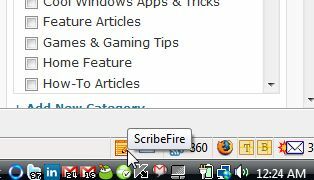
Ich habe bereits alle Blogging-Funktionen behandelt in meiner vorherigen Rezension So bloggen Sie mit Scribefire besser von Ihrem Browser aus Weiterlesen dieser Software. Wenn Sie sich also nicht sicher sind, wie Sie ScribeFire verwenden, sollten Sie dies zuerst überprüfen. Was ich Ja wirklich Hier möchten Sie sich auf den Einrichtungsabschnitt konzentrieren, in dem Sie Beiträge vorformatieren können, wenn Sie auf die Schaltfläche "Blog this" für eine bestimmte Webseite klicken. Sie können auf diese Funktion zugreifen, indem Sie auf die Schaltfläche Setup klicken.
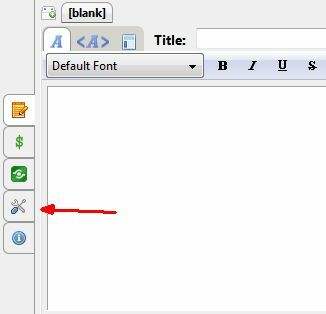
Dies öffnet die Seite, auf der Sie Ihre Blog-Post-Vorlage entwickeln können. In meinem Fall mache ich zwei Dinge – richte die Google Ad-Vorlage ein und füge ein ausgewähltes Wort von der Webseite ein, um die ersten Bilder in den Beitrag einzufügen und zu formatieren.

Der Text im Vorlagenfeld oben ist die Standardvorlage, die Sie nach der ersten Installation von ScribeFire finden. Grundsätzlich ist es so eingerichtet, dass es die URL ($U), den Seitentitel ($T) und den Text auf der von Ihnen ausgewählten Webseite ($S) zitiert. In meinem Fall fügt die Vorlage ein dynamisches Header-Bild, Inhaltsfelder, die Sie ausfüllen können, und dann die Google-Anzeige neben einem anderen Bild ein.
So sieht die Einrichtung von Google Ads in meinem bestehenden Blog aus (derzeit muss ich dies jedes Mal kopieren und einfügen, wenn ich einen neuen Eintrag schreibe).

Dies sind die beiden Elemente, die Sie mit ScribeFire dynamisch erstellen müssen – die Google-Anzeige und das Bild, das sich je nach Ihrem Beitrag ändert. Da Sie Text auf einer Webseite hervorheben können und dieser zur Variablen $S in Ihrem ScribeFire-Template wird, können Sie dies ausnutzen und verwenden, um in jedem Template einen anderen Bildnamen zu generieren.
So würde das aussehen.
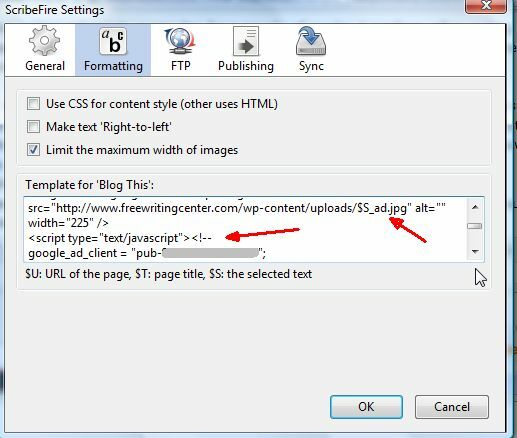
In der Vorlage können Sie mit der Variablen $S auf Bilder in Ihrem Upload-Bereich verlinken, wodurch Sie Ihr Bild benennen können, indem Sie zuerst ein Wort auf einer Webseite markieren und auf den ScriptFire-Link „Blog this“ klicken. In meinem Beispiel habe ich $S_intro und $S_ad verwendet. Wenn ich also das Wort „Computer“ hervorhebe, wird der Blogeintrag automatisch das Intro-Bild benennen „computer_intro.jpg“ und das Anzeigenbild „computer_ad.jpg“ – Sie müssen nur Bilder mit diesen Namen hochladen und der Beitrag zeigt sie an richtig.
So sieht ein ScriptFire-Post aus, nachdem ich das Wort „Alerts“ auf einer Webseite markiert und dann auf „Blog this“ geklickt habe.

Sie müssen diesen Code nicht jedes Mal eingeben, wenn Sie einen Blogeintrag schreiben. Die Bilder und der Google Ad-Code werden automatisch generiert und Sie müssen lediglich Ihren Beitrag schreiben. Hier habe ich die Dateien mit den richtigen Namen in den Medienbereich meines Blogs hochgeladen.
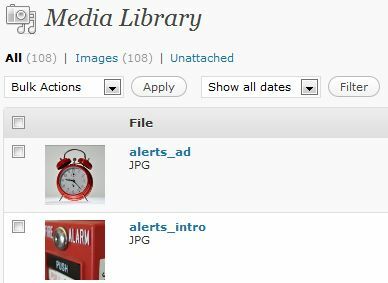
Sobald ich die Felder in der Blogpost-Vorlage für den Inhalt ausgefüllt habe, geht es nur noch um die Veröffentlichung und alles wird automatisch richtig formatiert. Es ist eine der schnellsten und einfachsten Methoden, um mit einem Klick einen gut formatierten Blogeintrag zu verfassen.
Hier ist der Blogbeitrag nach der Veröffentlichung von ScribeFire.

Nachdem die Vorlage nun richtig eingerichtet ist, ist das Erstellen eines neuen Beitrags nur ein dreistufiger Prozess. Markieren Sie zunächst auf einer beliebigen Webseite ein Wort, dem Sie einen Namen geben möchten, und klicken Sie im ScribeFire-Menü auf „Blog dies“. Zweitens laden Sie die Bilder mit den richtigen Namen in Ihren Upload-Bereich hoch. Füllen Sie abschließend die Inhaltsfelder mit Ihrem Schreiben aus. Sie müssen sich keine Sorgen um die Formatierung machen, schreiben Sie einfach!
Wenn Sie möchten, können Sie mit den Titel- und URL-Variablen als Teil Ihrer Vorlage kreativ werden – vielleicht könnten Sie eine allgemeine Einführung erstellen, die den Link und den Titel für diese Webseite erwähnt. Unabhängig davon, wie Sie Ihre Vorlage konfigurieren, sparen Sie viel Zeit beim Hinzufügen neuer Inhalte zu Ihrem Blog, wenn die Motivation Sie trifft.
Haben Sie schon einmal versucht, die Funktion „Blog dies“ von ScribeFire zu verwenden? Was ist Ihre Meinung dazu? Hat es Ihnen beim Bloggen Zeit gespart? Teilen Sie Ihre Erkenntnisse im Kommentarbereich unten mit.
Ryan hat einen BSc-Abschluss in Elektrotechnik. Er hat 13 Jahre in der Automatisierungstechnik, 5 Jahre in der IT gearbeitet und ist jetzt Apps Engineer. Als ehemaliger Chefredakteur von MakeUseOf hat er auf nationalen Konferenzen zur Datenvisualisierung gesprochen und wurde im nationalen Fernsehen und Radio vorgestellt.